Norėdami žymėti ir komentuoti el. Knygas, naudokite „Microsoft Edge“ sistemoje „Windows 10“
„Microsoft“ "Windows 10 „Microsoft“ Briauna / / March 17, 2020
Paskutinį kartą atnaujinta

„Windows 10“ sistemoje „Microsoft“ pridėjo galimybę peržiūrėti ir komentuoti EPUB failus „Microsoft Edge“.
Pradėjusi nuo „Windows 10“ kūrėjų atnaujinimo, „Microsoft“ pridėjo galimybę peržiūrėti EPUB failus „Microsoft Edge“. Bendrovė netgi pridėjo naują knygų skyrių „Microsoft Store“, kad galėtų naršyti, peržiūrėti ir įsigyti el. knygas. Su „Fall Creators“ atnaujinimu (1709 versija) buvo pridėta komentarų funkcija. Tai leidžia jums paryškinti ir padaryti pastabas apie skaitomų el. Knygų teksto skyrius. Štai kaip naudotis šia funkcija.
Komentuokite el. Knygas „Microsoft Edge“
Šiame pavyzdyje naudoju vieną iš el. Knygų, kurias pirkau iš „Microsoft“. Norėdami atidaryti el. Knygą, spustelėkite „Edge Hub“ piktogramą, esančią viršutiniame dešiniajame įrankių juostos kampe, tada pasirinkite Knygos.
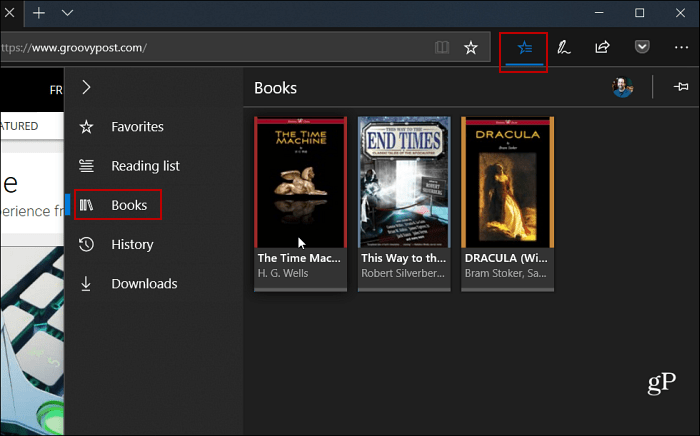
Kai atidarysite knygą Briaunos naršyklė, vilkite žymeklį ant norimos atskirti teksto skilties. Tada pasirodys mažas įrankių langas, kuriame galite pasirinkti, kad pažymėtumėte pasirinkimą, pabrauktumėte jį ar pridėtumėte pastabą skyriuje.
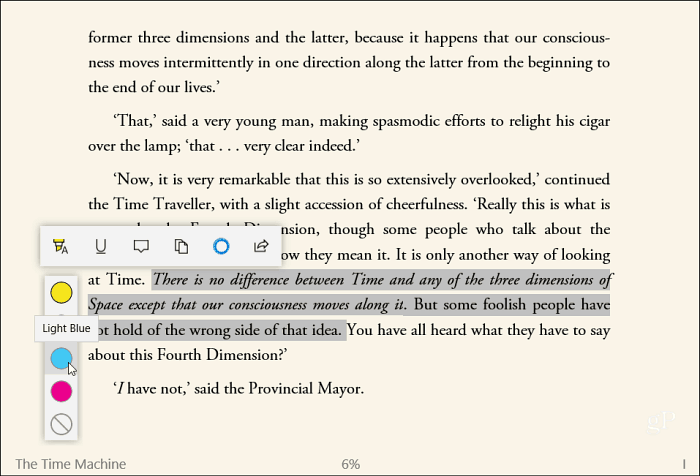
Be žymėjimo tekste knygoje, galite palikti pastabas ir paryškintame tekste. Jei norite palikti užrašą, pasirodo langelis, panašus į „Sticky Notes“.
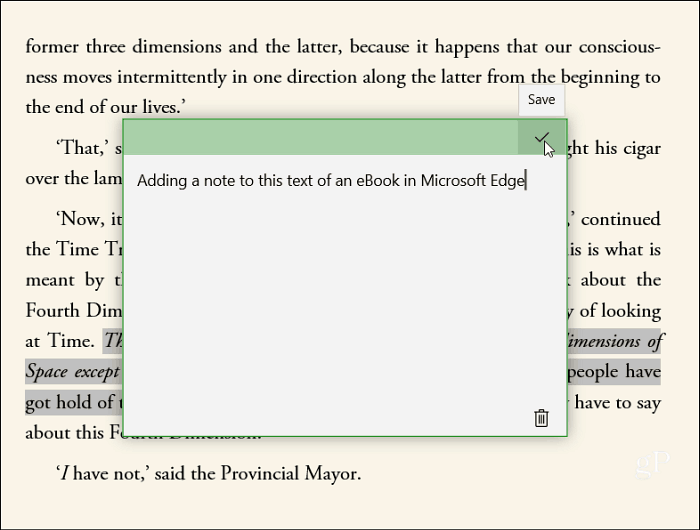
Kai susidursite su tekstu, kuriame yra užrašas, šalia jo bus rodomas nedidelis kalbos debesėlis. Tiesiog užveskite pelę virš piktogramos, kad perskaitytumėte užrašus, arba spustelėkite ją norėdami skaityti užrašus arba juos redaguoti.
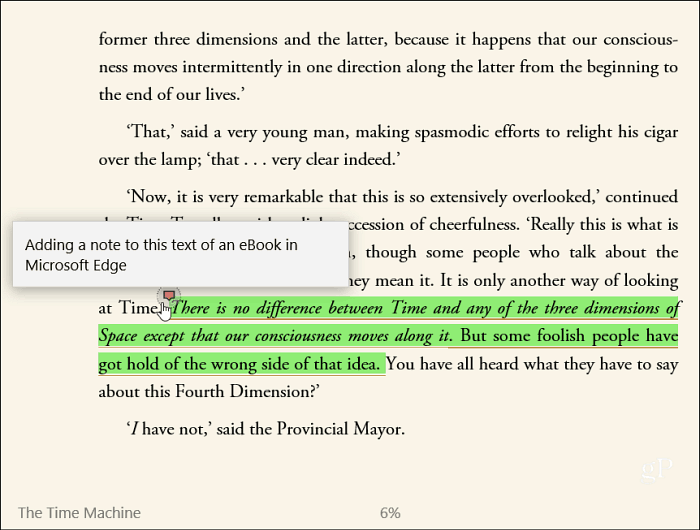
Jei turite autonominę el. Knygą, ji turėtų būti atidaryta su „Edge“ pagal numatytuosius nustatymus, nebent jūs turite pakeitė numatytąją programą. Vis dėlto galite dešiniuoju pelės mygtuku spustelėti failą ir pasirinkti kraštą iš Atidaryti naudojant Meniu.
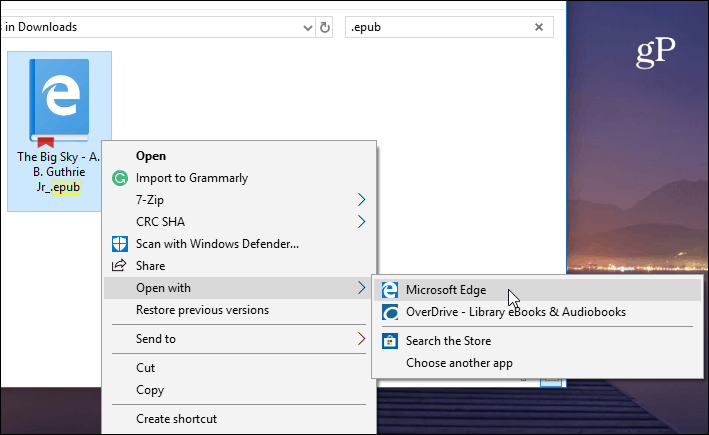
Taip pat verta paminėti, kad galite naudoti tos pačios rūšies įrankius, norėdami žymėti ir komentuoti PDF dokumentus „Edge“.
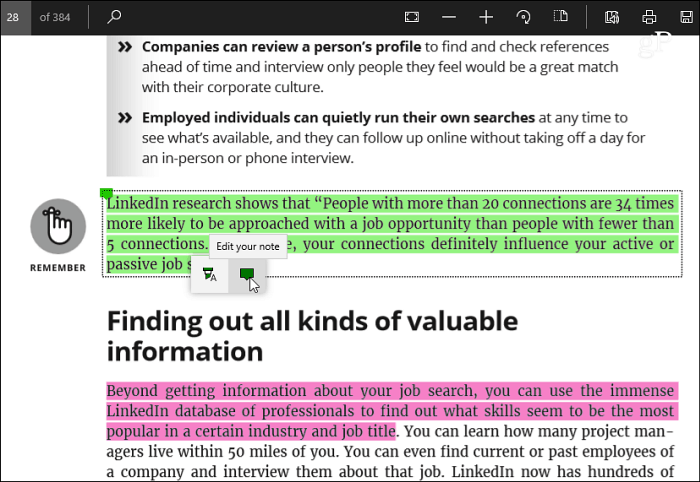
Kai reikia padaryti užrašus ir žymėti skaitmeninius dokumentus, „Windows 10“ turi daugybę skirtingų variantų. Jei turite „Surface Pro“ ar kitokio tipo jutiklinį kompiuterį, galite naudoti savo rašyseną rašydami pastabas apie dokumentus - taip, kaip mes tai darėme prieš šią puikią technologiją. Norėdami daugiau sužinoti apie tai, perskaitykite mūsų straipsnį apie tai, kaip pradėti nuo „Windows 10“ rašalų rašymo funkcija. Taip pat galite pridėti pastabų prie tinklalapio „Edge“ ir bendrinti naudodami „Web Note“ įrankių juosta.
Ar „Edge“ naudojate „Windows 10“, kad skaitytumėte ir žymėtumėte savo knygas ir PDF failus? Praneškite mums savo mintis žemiau esančiame komentarų skyriuje. Arba, jei norite daugiau diskusijų ir patarimų dėl trikčių šalinimo, prisijunkite prie mūsų „Windows 10“ forumai.



